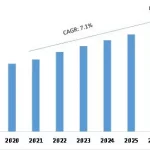В этом посте мы рассмотрим наиболее часто задаваемые вопросы и ответы на собеседованиях с Atlassian JIRA. JIRA — это инструмент отслеживания ошибок и управления дефектами, разработанный Atlassian. JIRA используется как инструмент управления проектами, а также средство отслеживания проблем.

Здесь мы перечислили самые популярные вопросы и ответы на интервью JIRA, которые часто задают на собеседованиях JIRA. Мы подробно рассмотрим эти вопросы и ответы на интервью JIRA, которые помогут вам пройти собеседование JIRA.
1. Что такое JIRA?
JIRA — это продукт для отслеживания проблем, разработанный Atlassian, который позволяет отслеживать ошибки и гибко управлять проектами. Название «JIRA» унаследовано от слова Gojira, японского слова «Годзилла», которое является отсылкой к конкуренту Bugzilla.
2. Для чего используется JIRA?
Atlassian JIRA — это инструмент для отслеживания проблем и гибкого управления проектами, который позволяет нам отслеживать любой проект, следуя правильному рабочему процессу. Ниже приведены причины использования JIRA.
- JIRA не зависит от платформы и может работать где угодно
- JIRA можно запускать где угодно
- В JIRA рабочий процесс можно легко настроить в соответствии с нашими требованиями
- JIRA действует как инструмент отслеживания проблем, а также инструмент управления проектами
- JIRA позволяет нам время от времени отслеживать ход проекта
3. В чем разница между JIRA и Bugzilla?
JIRA и Bugzilla — это два инструмента отслеживания ошибок, которые уже довольно давно широко используются несколькими организациями.
| JIRA | Bugzilla |
|---|---|
| JIRA – это коммерческий инструмент | Bugzilla – инструмент с открытым исходным кодом |
| Bugzilla не такой удобный инструмент по сравнению с JIRA | |
| Расстановка приоритетов задач с помощью перетаскивания доступна в JIRA | Расстановка приоритетов задач с помощью перетаскивания недоступна в Bugzilla |
| JIRA имеет настраиваемые типы ссылок с определяемой пользователем семантикой. JIRA также имеет подключаемые удаленные ссылки на задачи, которые позволяют связать задачу с любым другим объектом за пределами JIRA | Bugzilla имеет только один тип ссылки: блоки/зависит, а также настраиваемое поле идентификатора ошибки |
| В отличие от Bugzilla, JIRA позволяет определять несколько рабочих процессов, которые применяются на основе проекта и типа задачи | В отличие от JIRA, Bugzilla может позволить пользователям выбирать начальный статус новой задачи |
| Пользовательских типов полей, доступных в JIRA, слишком много, чтобы их можно было перечислить, и даже больше настраиваемых типы полей, доступные в плагинах | В Bugzilla доступны следующие типы настраиваемых полей: текстовые поля, множественный выбор, раскрывающийся список, дата/время, идентификатор ошибки |
| JIRA допускает условную настройку, основанную только на полях Project и Type | Bugzilla позволяет отображать/скрывать настраиваемое поле целиком или определенные значения на основе значения какого-либо другого поля |
| В JIRA отсутствуют расширенные параметры поиска. JIRA имеет гибкий язык JQL (язык запросов JIRA), который позволяет создавать произвольные логические выражения | Bugzilla поставляется с мощной опцией расширенного поиска |
4. Можно ли использовать Jira для управления тестовыми наборами?
Хотя JIRA не предназначена для управления тестовыми наборами, ее можно настроить для поддержки управления тестовыми наборами двумя разными способами.
Вы можете либо изменить собственные компоненты в JIRA, чтобы удовлетворить потребности в управлении тестовыми сценариями, либо использовать одну из надстроек, доступных в Atlassian Marketplace (пример: Zephyr из JIRA)
Популярные инструменты управления тестами
< р><сильный>5. Что такое рабочий процесс в JIRA?
Рабочий процесс определяется как ряд последовательных задач, которые необходимо выполнить для достижения определенной цели.
Рабочий процесс в JIRA определяется как серия последовательных задач (таких как создание/открытие ошибки, незавершенная работа и завершение/закрытие), участвующих в жизненном цикле ошибки или проблемы.
< strong>Создать: создать проблему или ошибку
Выполняется: ряд действий, выполненных для устранения проблемы
Закрыто: завершение проблема после проверки
 < /p>
< /p>
6. Объясните работу с рабочими процессами в JIRA?
Рабочий процесс JIRA — это набор статусов и переходов, через которые проходит задача в течение своего жизненного цикла, и обычно представляет собой процессы в вашей организации. Существуют предопределенные встроенные рабочие процессы, которые нельзя редактировать; однако вы можете копировать и использовать эти рабочие процессы для создания собственных.

7. Каковы ограничения при редактировании активного рабочего процесса?
Ограничения применяются при редактировании черновика активного рабочего процесса:
- Невозможно изменить имя рабочего процесса
- Статусы рабочего процесса не могут быть удалено
- Если у статуса нет исходящих переходов, в него не могут быть добавлены исходящие переходы, обычные или глобальные
- Идентификатор шага не может быть изменен
8. Что такое конструктор рабочих процессов в JIRA?
Конструктор рабочих процессов в JIRA – это графический инструмент, который позволяет вам просматривать схему вашего рабочего процесса, а также создавать и изменять процедуры и переходы рабочего процесса.
- Вы можете управлять состоянием и переходами: добавлять, щелкать и перетаскивать или выберите, чтобы отредактировать свойства, чтобы переименовать, или удалить
- Вы можете добавить глобальный переход, который разрешает переход к выбранному статусу из другого статуса в рабочем процессе. Выберите Разрешить переход всех статусов на этот на доске свойств для перехода.
- Вы можете изменить экран, который использует переход.
- Вы можете настроить дополнительные параметры перехода, такие как условия, триггеры, средства проверки и функции публикации.
9. Как работает служба поддержки в JIRA?
Вот как клиенты и агенты службы поддержки работают вместе для решения запроса в JIRA.
- Ваш клиент отправляет запрос агентам службы поддержки через портал или по электронной почте
- Агенты службы поддержки видят запрос в своей линии службы поддержки JIRA и исследуют проблему.
- Ваш клиент и другие участники используют портал или электронную почту для обсуждения запроса с агентом службы поддержки, который работает в JIRA Service Desk.
- Ваш агент по обслуживанию завершает запрос, и ваш клиент удовлетворен.
10. Как создаются отчеты в JIRA?
Чтобы создать отчеты в JIRA, выполните следующие действия:
Шаг 1. Перейдите к нужной доске и нажмите «Отчеты». Вы можете найти различные типы отчетов.
Шаг 2.Нажмите «Переключить отчет», чтобы просмотреть другой отчет.
Шаг 3. Нажмите параметр «Переключить отчет», чтобы просмотреть другой отчет
11. Какие типы отчетов создаются в JIRA?
JIRA предоставляет различные типы отчетов в рамках проекта, которые используются для отображения статистики проекта на протяжении всего жизненного цикла проекта. Существуют отчеты для анализа проблем, а также отчеты для проектов Scrum и Kanban.
12. Назовите некоторые отчеты, созданные проектами Kanban в JIRA.
Отчеты, создаваемые любым проектом Kanban в JIRA, представляют собой
- Контрольную диаграмму
- Сводную блок-схему
13. Назовите некоторые отчеты, созданные проектами Scrum в JIRA.
Отчеты, созданные любым проектом Scrum в JIRA: Блок-схема
14. Назовите несколько отчетов, созданных в JIRA для отслеживания и анализа проблем.
Ниже приведены общие отчеты, которые создаются по мере необходимости для анализа проблем:
- Отчет о среднем возрасте
- Отчет о созданных и решенных проблемах
- Отчет в виде круговой диаграммы
- Отчет о недавно созданных проблемах
- Отчет о времени решения
- Отчет об отслеживании времени
- Отчет о рабочей нагрузке пользователя
- Отчет о рабочей нагрузке версии
- Отчет о круговой диаграмме рабочей нагрузки
15. Что такое проблема в JIRA?
Различные организации используют JIRA для отслеживания различных типов проблем, которые могут представлять собой что угодно, от ошибки в программном обеспечении до задачи проекта или формы запроса на отпуск.
Проблемы — это строительные блоки любого проекта JIRA. Проблема может представлять собой историю, ошибку, задачу или другой тип проблемы в вашем проекте.
16. Объясните, как создается задача в JIRA.
Давайте шаг за шагом рассмотрим, как создается задача в Atlassian JIRA.
- Нажмите Создать в вверху экрана, чтобы открыть диалоговое окно Создать задачу.
- Выберите соответствующий Проект и Тип проблемы в диалоговом окне Создать проблему.
- Введите Обзор проблемы и заполните все соответствующие поля (обязательные поля отмечены звездочкой).
Примечание. Прежде чем создавать следующую задачу, убедитесь, что все они верны. - Если вас устраивает содержание задачи, нажмите кнопку Создать.
17. Что такое цветовые индикаторы в JIRA и укажите их значение?
В JIRA есть три цветных индикатора (синий, оранжевый и зеленый). Отслеживание проблем становится проще благодаря различному цветовому представлению. Эти три цвета используются для обозначения количества времени, затраченного на решение той или иной проблемы.
Синий цвет: синий цвет обозначает первоначальную оценку, т. е. предполагаемое время решения проблемы
Оранжевый цвет: оранжевый цвет обозначает оставшуюся оценку, т. е. оставшееся время для решения проблемы
Зеленый цвет:Зеленый цвет обозначает время, затраченное или зарегистрированное, т. е. общее время, затраченное на решение проблемы
18. Какие элементы включены в историю изменений для любой конкретной проблемы?
История изменений для любой конкретной проблемы включает следующее
- Создание и удаление комментария
- Создание и удаление проблемы ссылка
- Удаление рабочего журнала
- Прикрепление файла
- Изменение поля выдачи
19. Как просмотреть историю изменений для любой задачи в JIRA?
Историю изменений для любой задачи можно просмотреть в JIRA, выполнив следующие действия:
- Откройте любую задачу.
- Нажмите на вкладку «История» в разделе «Активность».
20. Как можно поделиться задачей в JIRA с другими пользователями?
На странице описания задачи в JIRA есть возможность поделиться. Вы можете поделиться проблемой с другими пользователями, используя эту опцию общего доступа. При нажатии на параметр общего доступа вам будет предложено указать «Имя пользователя или адрес электронной почты» и «Примечание»
21. Почему задача помечена в JIRA?
Пометка задачи в JIRA позволяет определить, к какой категории относится задача. Проблемы можно легко найти с помощью ярлыков. Метки могут быть изначально установлены во время создания задачи. При необходимости его также можно изменить.
22. Как проблема связана в JIRA?
Связывание означает установление связи между ними. В JIRA задача может быть связана с другими задачами на том же или другом сервере JIRA.
Задача может быть связана с другими задачами следующим образом
- Одна проблема может быть связана с другой проблемой
- Одна проблема может дублировать другую проблему
- Одна проблема может блокировать другую проблему
23. Для чего нужен мастер перемещения задач в JIRA?
Мастер перемещения задач позволяет вам указать другой проект в вашем экземпляре JIRA. Мастер Переместить задачу позволяет изменить определенные атрибуты задачи, такие как тип задачи, статус задачи и настраиваемые поля.
- Тип задачи:Если ваша проблема относится к пользовательскому типу задачи, которого нет в вашем целевом проекте, вы должны выбрать новый тип задачи.
- Статус задачи: если вы присвоили своей задаче настраиваемый статус и его нет в вашем целевом проекте, вы должны выбрать новый статус задачи для своей задачи.
- Пользовательские поля: если вы определили обязательные настраиваемые поля для своей задачи. которых нет в вашем целевом проекте, вы должны установить для них значения.
24. Как запланировать задачу в JIRA?
Чтобы запланировать задачу, заполните поле Срок выполнения. Это можно сделать либо при создании задачи, либо на более позднем этапе, отредактировав задачу. Только пользователи с разрешением на проблемы с расписанием могут заполнять поле Срок выполнения.
25. Как сведения о проекте отображаются в JIRA?
Все проекты имеют некоторые атрибуты, которые отображаются в разделе сводки проекта.
Список атрибутов в JIRA
- Характер проекта
- Ключи для проекта
- Компоненты
- Версия
26. Какие типы задач существуют в JIRA?
Каждое приложение JIRA поставляется с типами задач по умолчанию. Вы можете использовать эти типы задач по умолчанию или создать свои собственные в соответствии с потребностями ваших проектов и команд.
Вот пример конкретных типов задач в каждом приложении Jira:
Типы задач Jira Core по умолчанию:
- Задача – задача, которую необходимо выполнить
- Подзадача – небольшая задача в рамках более крупной работы
Типы проблем Jira Software по умолчанию
- История — Запрос функциональности, выраженный с точки зрения пользователя.
- Ошибка — Проблема, которая ухудшает качество продукта или сервисная функциональность
- Epic – большой объем работы, охватывающий множество проблем
типы проблем Jira Service Desk по умолчанию
- инцидент – Сбой системы или инцидент
- Обслуживание запрос– Общий запрос пользователя на продукт или услугу
- Изменение – Внедрение новых технологий или решений
- Проблема – Отслеживание основных причин инцидентов
27. Что такое клонирование задачи в JIRA?
Клонирование или копирование задачи позволяет быстро создать дубликат задачи в том же проекте. Выпуск-клон — это копия исходного выпуска, содержащая ту же информацию, что и в исходном выпуске, например. Сводка, затрагивает версии, компоненты и т. д. Проблема с клоном также может быть связана с исходной проблемой.
Проблема с клоном отличается от исходной проблемы. Задачи исходной задачи не влияют на клонированную задачу и наоборот.
Клонированная задача сохраняет следующую информацию:
- Сводка
- Описание
- Назначенный
- Среда
- Приоритет
- Тип задачи
- Безопасность
- Репортер
(Если у вас нет разрешения Изменить репортер, проблема-клон будет создана с вами в качестве репортера.) - Компоненты
- Влияет на версии
- Исправить для версий
- Ссылки на выпуск (необязательно)
- Вложения (необязательно)
- Проект
(После сохранения клона его можно переместить в другой проект, как описано в разделе Перемещение Проблема.)
Содержимое настраиваемых полей также клонируется.
28. Что не скопировано из исходного выпуска?
Не клонировано:
- Отслеживание времени
- Комментарии
- Проблема История
- Ссылки на страницы Confluence
29. Как создать клон задачи?
Выполните шаги, указанные ниже, чтобы создать клон задачи
- Откройте любую задачу JIRA, которую вы хотите клонировать
- Выберите < strong>Еще > Клонировать. Появится экран Клонирование проблемы.
– При желании вы можете отредактировать Сводку проблемы клонирования.
– Если проблема содержит ссылки на другие проблемы. , вы можете выбрать, следует ли включать ссылки в новый выпуск клона.
– Если проблема содержит подзадачи, вы можете выбрать, создавать ли подзадачи в новой проблеме-клоне.
– Если проблема содержит вложения, вы можете выбрать, включать ли вложения в новую задачу или нет. проблема с клонированием. - Нажмите “Создать”.
30. Что такое подзадача в JIRA?
Подзадача — это способ разделения родительской проблемы на несколько более мелких задач, которые можно назначать и отслеживать по отдельности. Все подзадачи родительской задачи суммируются на главном экране родительской задачи. Подзадачи всегда относятся к тому же проекту, что и их родительская задача.
31. Как создается подзадача в JIRA?
- Перейдите к задаче, которую вы хотите сделать родительской для подзадачи, которую собираетесь создать.
- Выберите Еще > Создать подзадачу. Появится экран Создать подзадачу.
- Заполните необходимые данные, а затем нажмите Создать внизу страницы.
<сильный>32. Как создать доску Канбан в JIRA?
Давайте рассмотрим пошаговый процесс создания канбан-доски в JIRA.
- Войдите в приложение JIRA, используя действительные учетные данные, и перейдите к панели инструментов.
- Нажмите раскрывающийся список «Проект» и выберите Создать проект.
- Выберите Разработка программного обеспечения Kanban и нажмите Далее.
- Введите все необходимые данные и нажмите Создать. .
33. Назовите некоторые из популярных надстроек JIRA?
Вот некоторые из популярных надстроек JIRA:
- Zephyr для JIRA — Управление тестированием
- Jenkins — CI
- GitHub
- Slack
- Atlassian REST API Browser
- ScriptRunner для JIRA
- Плагин JIRA Toolkit
- Tempo Timesheets
34. Как определить компонент в JIRA?
Компоненты — это подразделы проекта. Они используются для объединения задач внутри проекта в более мелкие части.
Управление компонентами проекта
- Войдите в JIRA как администратор проекта.
- Выберите «Настройки» > «Проекты» >и нажмите на название проекта. Появится страница «Сводка проекта».
- Выберите «Компоненты» в меню слева. Отображается страница «Компоненты», демонстрирующая краткое изложение компонентов и информацию о каждом компоненте.
35. Как удалить компонент в JIRA?
Чтобы удалить компонент в JIRA,
- перейдите к экрану компонентов, наведите указатель мыши на соответствующий компонент, чтобы отобразить кнопку «Удалить».
- Вы будете предлагается связать эти проблемы с другим компонентом, если хотите.
36. Какие системы контроля версий мы можем интегрировать с JIRA?
JIRA можно интегрировать с такими системами контроля версий, как Git, Subversion, Visual SourceSafe и т. д.,
37. Объясните, как вы можете редактировать несколько задач одновременно?
Одновременное редактирование нескольких задач можно выполнить, выполнив массовую операцию. Чтобы выполнить эту массовую операцию, вам потребуется глобальное разрешение на внесение массовых изменений и соответствующее разрешение для каждого проекта.
В JIRA доступны следующие массовые операции:
- Перенос нескольких задач в рабочий процесс
- Удаление нескольких задач
- Перемещение нескольких задач
- Редактирование нескольких задач
- Просмотр или прекращение просмотра нескольких задач
38. Что такое Zephyr для JIRA?
Zephyr для JIRA — это дополнительное приложение, предоставляющее сложные возможности управления тестированием прямо в JIRA.
39. В чем важность JIRA Dashboard? Как создать новую панель мониторинга или настроить существующую панель инструментов в JIRA?
Информационная панель — это первая страница, которую вы видите при входе в приложение JIRA.
Это стандартная панель инструментов, которая является общей. для всех пользователей JIRA, но вы можете создать свою собственную панель мониторинга в соответствии с вашими требованиями.
Вы можете создать свою личную панель инструментов, добавив различные гаджеты.
Выполните следующие шаги, чтобы создать панель инструментов в JIRA.
- Войдите в свою учетную запись JIRA, используя действительные учетные данные
- Выберите значок JIRA > Панели мониторинга
- Нажмите ••• и выберите Создать сводку, чтобы создать пустую сводку. Вы также можете выбрать Копировать панель мониторинга, чтобы создать копию панели мониторинга, которую вы просматриваете в данный момент.
- Создать панель мониторинга. Откроется страница
- Назовите панель мониторинга и добавьте описание< li>Заполните оставшиеся поля и нажмите Создать
Примечание. Информационную панель можно редактировать, копировать, публиковать и удалять из раздела управления информационной панелью
40. Как добавить гаджеты на панель инструментов в JIRA?
Чтобы добавить гаджет на панель инструментов в JIRA, вы должны быть администратором JIRA. Некоторые приложения позволяют использовать информационные панели для групп людей. Если у вас есть разрешение на обновление общей сводки, другие пользователи, использующие эту сводку, также увидят ваши изменения.
Чтобы добавить гаджет на сводку, выполните следующие действия:
- Перейдите к панель инструментов, выбрав ссылку “Информационные панели” на панели навигации.
- Нажмите Добавить гаджет на панели инструментов.
- Используйте мастер гаджетов, чтобы выбрать гаджеты, которые вы хотите добавить.
41. Что такое канбан-доска в JIRA?
Канбан-доска в JIRA — это доска, созданная с использованием предустановки канбан или опции «сделай сам». Если команда сосредоточена на управлении и ограничении незавершенной работы, канбан-доска подходит для них.
42. Что такое Scrum-доска в JIRA?
Доска Scrum в JIRA — это доска, созданная с использованием предустановки Scrum. Если команда планирует работать спринтами, ей подойдет Scrum board.
43. Что такое валидатор в JIRA?
Валидаторы в JIRA проверяют правильность любого ввода, сделанного для перехода, до того, как переход будет выполнен. Проблема не будет прогрессировать до целевого статуса перехода, если валидатор не работает.
44. Что такое сборщик задач?
Коллектор задач в JIRA позволяет легко встроить форму обратной связи JIRA на свой собственный веб-сайт. Это помогает посетителям веб-сайта регистрировать проблемы в JIRA через ваш веб-сайт. Посетителям вашего веб-сайта не требуется учетная запись пользователя в JIRA, чтобы использовать форму обратной связи JIRA.
45. Что такое журнал аудита?
Журнал аудита в JIRA позволяет администраторам просмотреть изменения, внесенные на вашем сайте. Журнал аудита поможет вам в устранении неполадок.
Вывод.
В этом посте мы рассмотрели наиболее важные вопросы и ответы на собеседованиях с JIRA. Надеемся, что эти вопросы и ответы на собеседовании в JIRA будут полезны для вашего предстоящего собеседования в JIRA.
TAG: qa